本文教你如何给电脑设置开机密码
Windows 7,中文名称视窗7,是由微软公司(Microsoft)开发的操作系统,内核版本号为Windows NT 6.1。Windows 7可供家庭及商业工作环境:笔记本电脑 、平板电脑 、多媒体中心等使用。和同为NT6成员的Windows Vista一脉相承,Windows 7继承了包括Aero风格等多项功能,并且在此基础上增添了些许功能。
很多朋友都想要学习将电脑设置密码的方法,毕竟设置开机密码的做法还是非常流行,那么到底电脑密码要怎么操作呢?下面小编就给大家带来设置开机密码图文教程吧,希望大家看完之后都能够喜欢这个方法哦!
小编理解到大家都需要知道开机密码的设置方法,毕竟很多时候电脑不是随身携带,难免会有一些调皮的还是或是不怀好意的人会打开你的电脑,很容易是自己遭受一些不必要的损失,但其实只需要设置一个电脑开机密码就可以减少风险了鉴于最近想知道这个方法的朋友越来越多,小编在这里就要把设置开机密码的的方法分享给大家了
设置开机密码
windows7系统设置
首先打开【控制面板】
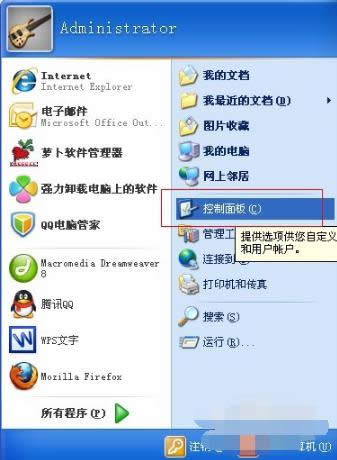
电脑密码图解详情(1)
在控制面板中找到【用户账户】
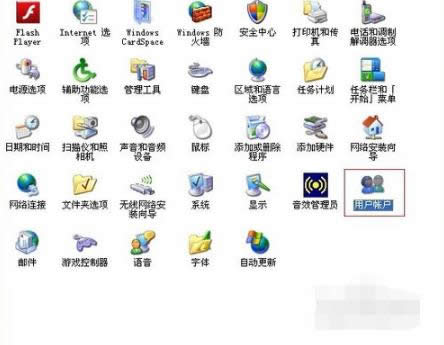
电脑密码图解详情(2)
可选择一个账户或者创建一个账户
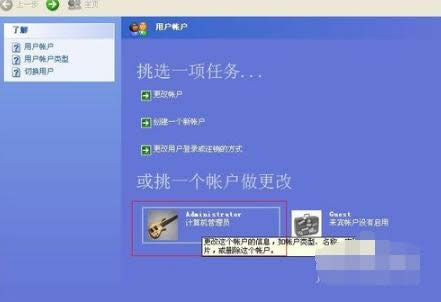
电脑密码图解详情(3)
点击【创建密码】
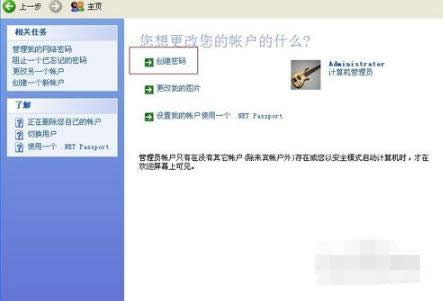
电脑密码图解详情(4)
在下图窗口填写自己的开机密码,点击【创建密码】
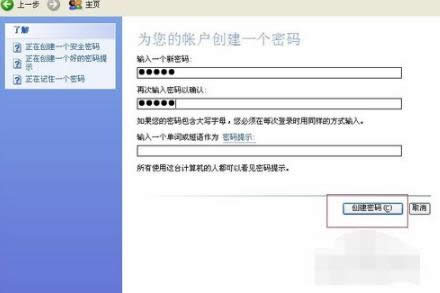
电脑密码图解详情(5)
设置完成
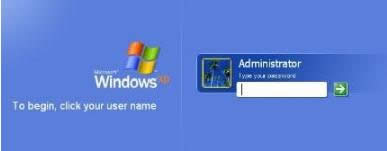
电脑密码图解详情(6)
windows10系统
同样我们打开控制面板
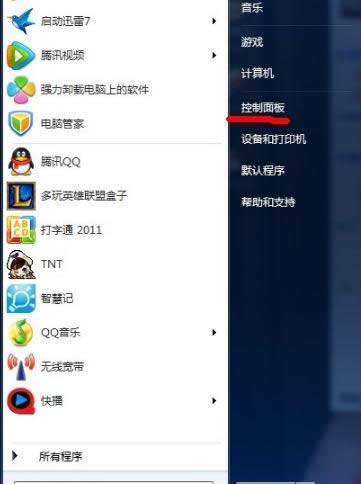
电脑密码图解详情(7)
找到【用户账户】
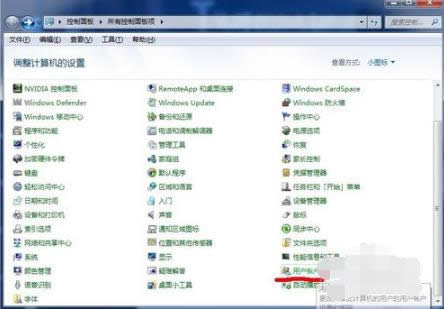
电脑密码图解详情(8)
选择用户点击【创建密码】
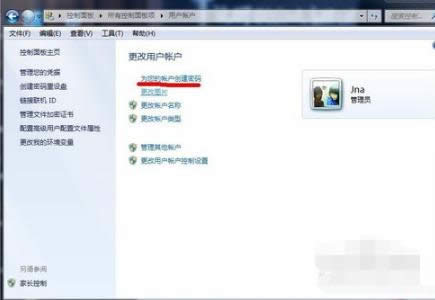
电脑密码图解详情(9)
填写密码,点击【创建密码】
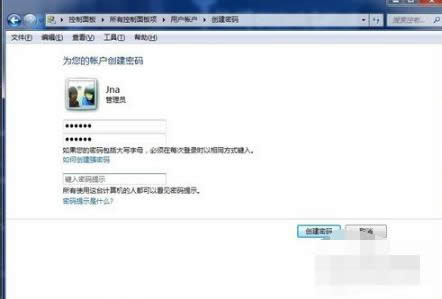
电脑密码图解详情(10)
创建成功

电脑密码图解详情(11)
以上就是win7和win10的开机密码设置的方法了,是不是觉得很简单呢?感兴趣就试试吧。
Windows 7简化了许多设计,如快速最大化,窗口半屏显示,跳转列表(Jump List),系统故障快速修复等。Windows 7将会让搜索和使用信息更加简单,包括本地、网络和互联网搜索功能,直观的用户体验将更加高级,还会整合自动化应用程序提交和交叉程序数据透明性。